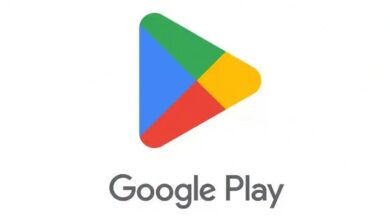Cómo liberar espacio en mi correo de Gmail
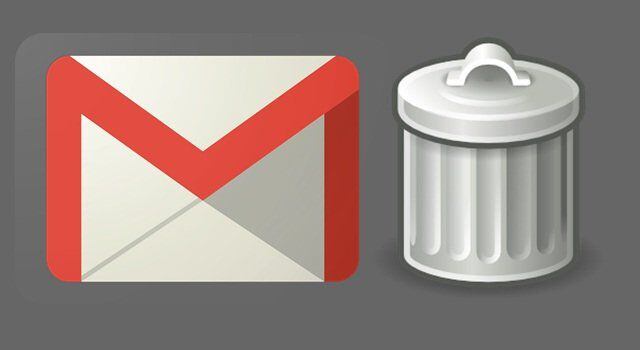
Gmail, el servicio de correo electrónico de Google, se ha convertido en una herramienta esencial para una gran cantidad de usuarios en todo el mundo. Sin embargo, con el tiempo, es probable encontrarse con una bandeja de entrada desordenada y abarrotada de mensajes y archivos adjuntos que ocupan un espacio valioso.
Mantener este espacio organizado es crucial para facilitar la gestión de correos electrónicos y garantizar que no se desperdicie almacenamiento. Y aquí en Infobae explicamos detalladamente cómo liberar espacio en este servicio de manera efectiva.
Eliminar correos no deseados

Una de las primeras acciones que se deben tomar para liberar espacio en Gmail es deshacerse de los correos no deseados. Es importante dedicar tiempo a revisar la bandeja de entrada, así como las carpetas de spam y correo no deseado.
Luego identificar y eliminar aquellos mensajes que ya no tienen importancia o que están obsoletos. Es posible borrar notificaciones antiguas y correos que simplemente no se necesitan conservar.
Para ello se debe:
– Abrir la bandeja de entrada en Gmail.
– Seleccionar los correos electrónicos que ya no se necesitan.
– Hacer clic en el ícono de la papelera (Eliminar) para moverlos a la carpeta de “Papelera”.
Vaciar la papelera y spam
Es importante tener en cuenta que eliminar correos electrónicos en Gmail no significa que se borren de inmediato o para siempre. Estos correos se mueven a la carpeta de la “Papelera” y la carpeta de “Spam”.
Para liberar espacio de manera efectiva, hay que asegurarse de que ambas estén completamente vacías. Además, es importante tener presente que los correos en estas ventanas se borran automáticamente después de 30 días, a menos que se haya cambiado esta configuración.
Vaciar regularmente estas carpetas es esencial para eliminar correos de manera permanente y recuperar espacio de almacenamiento.
Eliminar correos con archivos adjuntos grandes
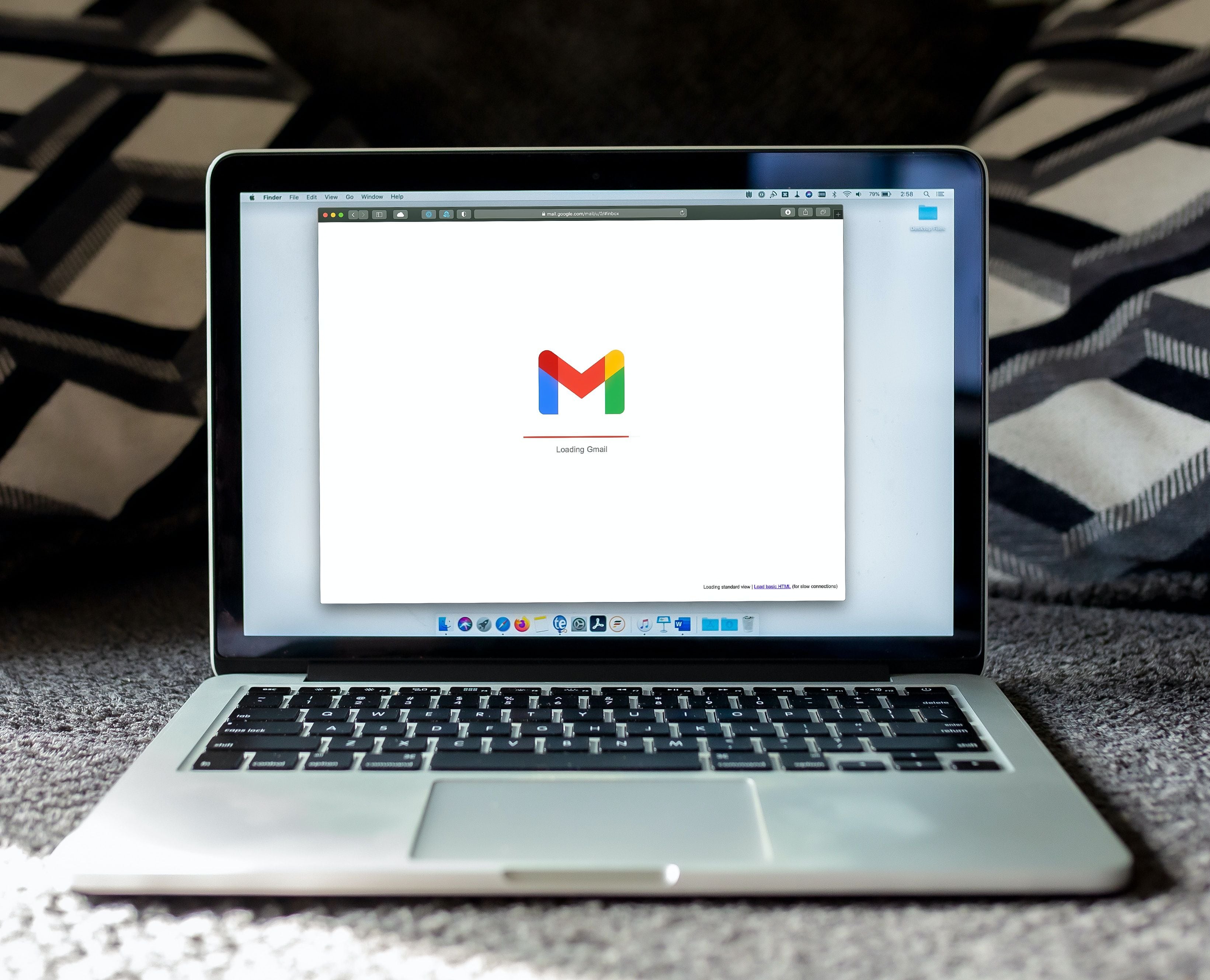
Los correos electrónicos que incluyen archivos adjuntos grandes pueden ser los principales responsables de ocupar más espacio en una cuenta de Gmail.
Para detectarlos, es posible utilizar la opción de búsqueda de “Tamaño” para identificar los correos con archivos grandes. De hecho, se puede especificar un tamaño mínimo en megabytes (MB) o gigabytes (GB) para buscar.
Por ejemplo, funcionan muy bien operadores de búsqueda como “larger:10M” para encontrar correos que sean mayores de 10 megabytes.
Una vez identificados, es posible descargar previamente los archivos adjuntos antes de eliminar los mensajes para liberar espacio.
Filtrar correos es una buena opción
Gmail ofrece la posibilidad de filtrar correos por formato y fecha, así como eliminar correos en función de la fecha en que fueron recibidos. Por ejemplo, es posible buscar “before:2021/01/01″ para encontrar correos anteriores a una fecha específica y luego eliminar los que ya no son relevantes
También se pueden visualizar solo los correos que contienen adjuntos en un formato específico, como MP3, PDF o JPG. Los cuales pueden ser encontrados fácilmente en la bandeja de entrada, empleando los filtros de búsqueda disponibles en la barra superior de Gmail.
Eliminar correos con archivos adjuntos innecesarios ayudará a liberar una cantidad significativa de espacio.
Etiquetas y Categorías
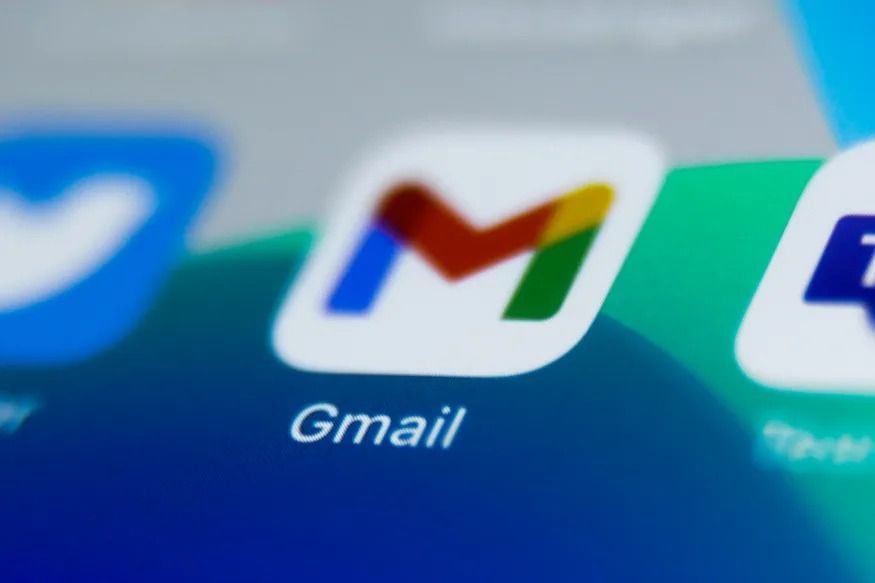
Gmail ofrece opciones para organizar tus correos utilizando etiquetas y categorías. Una herramienta ideal para clasificar y archivar correos que se desean conservar sin llenar la bandeja de entrada principal.
Esto permitirá ganar espacio sin dificultad y mantener tus correos importantes fácilmente accesibles.
Desvincular adjuntos de correos
Si hay correos con adjuntos grandes que ocupan espacio, es posible desvincular estos archivos utilizando una extensión de Chrome como “Dittach”, la cual permite guardar los adjuntos en Google Drive y eliminarlos del correo original.
Almacenamiento en la Nube y Google Drive
Una estrategia eficaz para liberar espacio en Gmail es utilizar el almacenamiento en la nube, como Google Drive u otras opciones como OneDrive. Esto liberará espacio en la cuenta de Gmail y facilitará la administración de tus archivos.
Gestionar Suscripciones
Con el tiempo, es posible tener una subscripción a diversas listas de correo y boletines. Para esto en necesario revisar la bandeja de entrada y darse de baja de las suscripciones que ya no son útiles. Esto reducirá la cantidad de correos no deseados que llegan a la bandeja de entrada y contribuirá a mantenerla más limpia y organizada.
Utilizar la función “Archivar”
En lugar de eliminar correos importantes, se puede utilizar la función “Archivar” en Gmail. Esto moverá los correos a la carpeta “Todos” y los ocultará de tu bandeja de entrada principal.
Para archivar un correo, simplemente se selecciona el correo que se desea archivar y hacer clic en el ícono de archivo (Archivo).